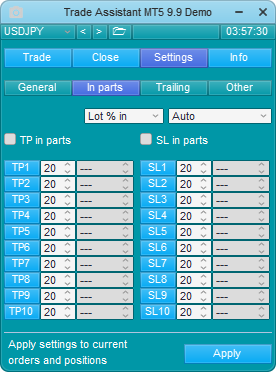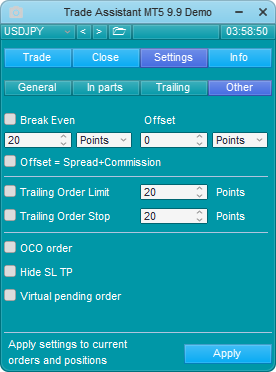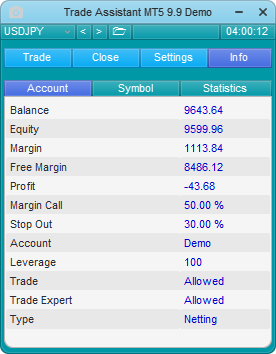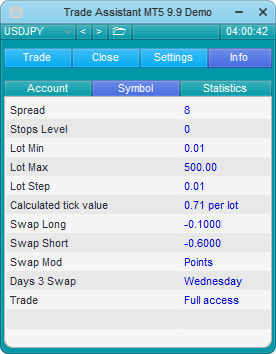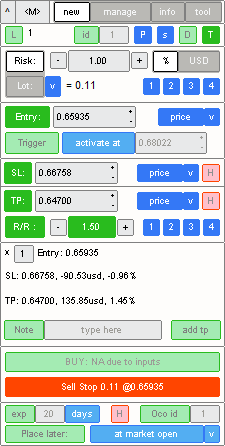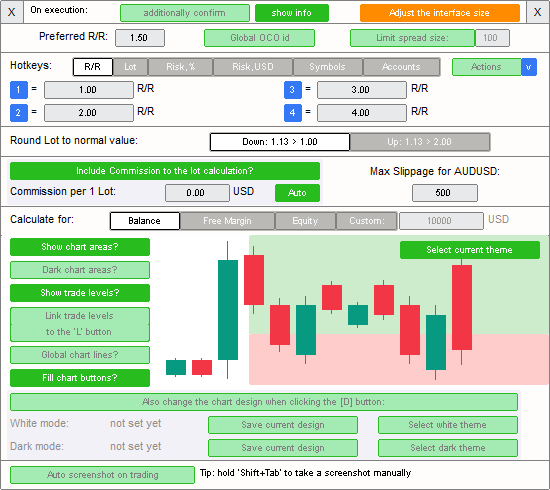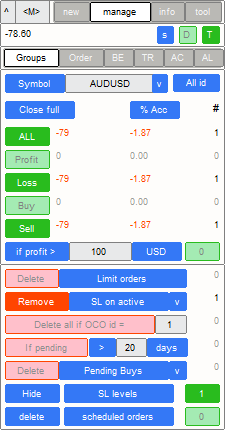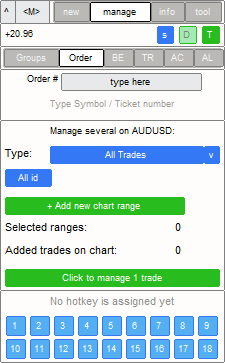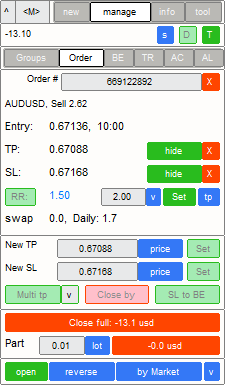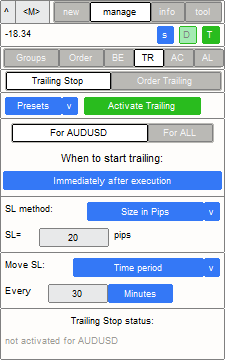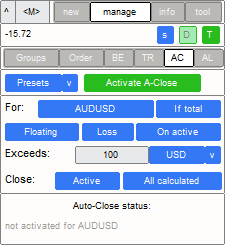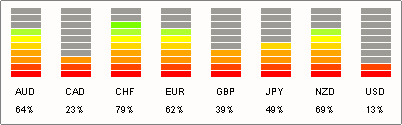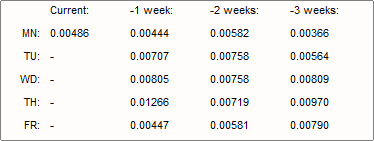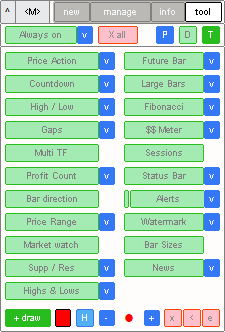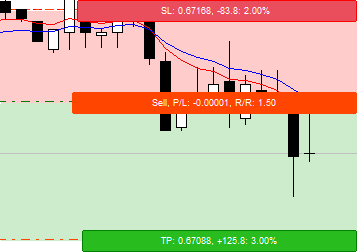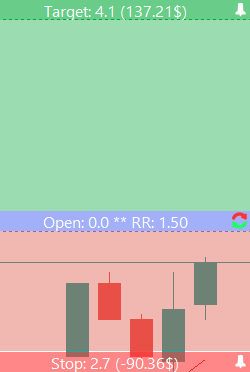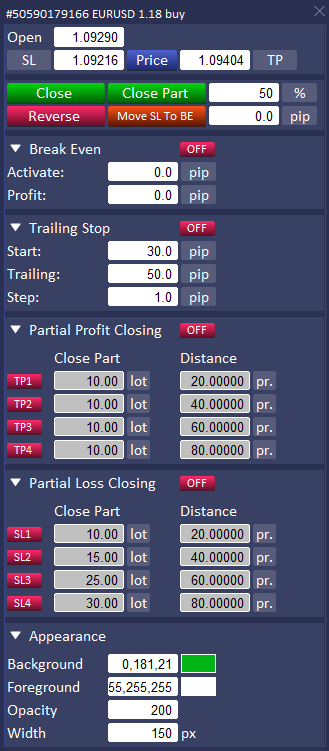哪款外汇交易控制面板最出色?
对于任何一位交易者而言,以快速可靠的方式执行订单都非常重要。虽然常规的 MetaTrader 平台足以胜任基本的交易任务,例如买入、卖出或设置止损及止盈目标,但对于需要执行复杂交易策略的经验丰富的交易者来说,它提供的功能可能不够完善。而且,新手交易者也希望使用更便捷、更容易操作的界面来设置订单。虽然 MetaTrader 的界面可以跟踪及管理已开立的订单及头寸,但它还有许多需要改进的方面。
幸运的是,这个问题有解决办法——控制面板。它们是一种特殊类型的智能交易系统,可提供更好的界面来打开、管理及关闭订单,从而将这些任务变得更加简单和便捷。
当然,不同的控制面板可以提供不同的功能组合,而且在访问这些功能时也会有所差异。在本文中,我们将对几种此类控制面板进行基本概述,并在试用一段时间及完成简单任务后给出我们的评价。希望这些评论能帮助您选出更适合您需求的控制面板。
我们如何测试控制面板
为了测试控制面板,我们采用了几种简单的策略;它们可以帮助我们观察控制面板在执行基本功能时的表现。
剥头皮外汇交易策略只涉及简单的买入及卖出,因为它需要的止损位过于紧凑且无法手动输入。虽然这些操作无需额外的帮助就可以轻松完成,并且不需要控制面板,但检查一个控制面板会如何执行这种简单的操作以及它是否有相较于 MetaTrader 平台基本功能的优势,这仍然是有用的。测试还显示了追踪及关闭未结订单有多么简单。
移动平均线交叉点外汇交易策略是指将止损位设置在特定价格点,并将利润目标设定为与止损位成比例的价格。它使我们能够看到控制面板如何执行相对高级的操作。
交易助手
交易助手拥有一系列功能,可帮助您更轻松地开立和管理头寸。它的交易线功能会显示开盘、止损及止盈水平,这有助于您开立新订单。风险管理可根据您的风险/回报比率、您愿意承担的本金风险比例以及您的止损位来确定手数大小。订单管理包含多项功能,例如分批平仓、追踪止损以及将止损位移动至盈亏平衡点。
重要的是要注意,控制面板会不断更新和改进,因此您在文中读到的测评可能会有所差异。但这些更新通常不会大幅改变外观及功能,因此该测评仍基本适用于后续版本。
MetaTrader 4 与 MetaTrader 5 版本之间的区别
MetaTrader 4 与 MetaTrader 5 版本之间没有明显的区别。
演示版
演示版可用于 MT4 及 MT5。它包含完整版的所有功能,但只能在模拟账户上使用。遗憾的是,安装说明(无论是演示版还是完整版)似乎只提供俄语版本。
手册
它提供一份详细的手册。
整体外观及功能概述
控制面板显示为一个带有多种选项卡的窗口,它允许您开立头寸、关闭已开立的头寸、调整各种设置,并获取与您账户有关的信息以及与交易有关的统计数据。
交易
交易选项卡允许您设置交易参数并下订单。
通过窗口左上角的照相机图标,您可以对图表截屏。
它下方的下拉菜单提供了一个可供选择的交易品种列表。根据设置的不同,它的操作也不同。默认情况下,如果没有下订单,您可以选择一个交易品种,但一旦下单之后,控制面板将与当前图表链接在一起,届时您将无法再使用菜单来修改交易品种。如要交易不同的交易品种,您需要打开另一个图表和另一个控制面板实例。但如果选中管理所有交易品种这个选项,您无需修改图表窗口也可以管理所有交易品种,您只需从下拉菜单中选择它们。
右上角的时间指示器可以显示服务器的时间或当前时间周期内蜡烛图结束前的剩余时间。
它的下方为主选项卡:交易,关闭,设置以及信息。
再下方会显示有关点差及佣金的信息。
用右侧的眼睛图标可以显示或关闭交易水平,而日历图标允许在一周指定天数内的指定时刻设置订单。钟铃图标可在图表上设置提醒线。
在风险参数中,您可以调整您愿意为每笔交易承担的风险占总账户余额的百分比,也可以设置风险/回报率以及启用或禁用操作。此外,您还可以根据风险参数启用或禁用自动手数计算功能。交易线按钮可打开或关闭用于显示止损、止盈及持仓水平的线条。
您可以在注释字段中为您的订单增添注释。
选项卡的入场部分允许您设置订单参数。只有关闭自动手数计算时,才能手动更改手数大小。价格按钮可以在特定价格之间切换入场价格以及止损或止盈水平或以点数的形式切换与市场价格的距离。以下按钮允许您卖出、买入以及执行卖出止损单、买入止损单、卖出限价单以及买入限价单。
通过“卖出”与“买入”按钮之间的蓝色方形按钮可以在这些按钮之间切换,以设置止损单和限价单,并管理已发起的订单及未了结的头寸。
您可以删除您的订单,关闭所有已开立的头寸,关闭所有卖出或买入头寸,也可以按成交量的百分比关闭部分头寸,并将止损位移动到盈亏平衡水平。
关闭
关闭选项卡会显示关于已开立的头寸以及已发起的订单的信息,并允许您管理这些头寸和订单。
利润列显示了特定类型未结头寸的利润(或亏损)。“%”显示利润或亏损占总余额的百分比。总计列显示特定类型的头寸及订单数量。类型列显示头寸及订单的类型,并允许您关闭头寸并删除指定类型的订单。
所有交易品种选项均允许您通过这个窗口管理所有交易品种,前提是这些交易均由这款应用程序用相同的智能交易系统 ID 开立。所有 ID 选项允许您用不同的智能交易系统 ID 来选择应用程序的实例。
选项卡中的有条件地关闭全部选项允许您设置参数,可在满足特定条件的情况下自动关闭所有头寸。
设置
设置选项卡分为四个子选项卡:常规,分批,追踪,以及其他。
常规
常规选项卡允许您为要开立的头寸设置参数。
您可以设置一种风险计算方法:如果当前点差大于指定值,则限制开立头寸,并将一笔头寸分为几个部分。
您也可以启用管理所有交易品种功能并将当前设置保存在预设值中。
分批
分批选项卡允许您在价格触及特定止损位或止盈位时关闭部分头寸。
追踪
追踪选项卡允许您设置移动止损位。
其他
其他选项卡包含杂项设置。
您可以将止损位移动至盈亏平衡位或略高于它的水平以锁定利润。您还可以设置一个偏移量(包括自动偏移量),用于冲抵盈亏平衡位以考虑点差及佣金。
您还可以设置追踪挂单。
其他功能包括设置二择一订单(One-Cancels-Other)、隐藏止损及止盈位以及设置虚拟挂单。
信息
信息选项卡由三个选项卡组成,用于显示与账户、交易品种以及统计数据有关的各种有用信息。
账户
账户显示关于您账户的信息,例如余额、净值及可用保证金等。
交易品种
交易品种选项卡会显示关于所选交易品种的信息,例如点差以及允许的最小或最大手数等。
统计数据
统计数据选项卡会显示您的交易数据。它包括您的总利润、总亏损、净利润总额、盈亏比等。
交易线
交易线用于帮您下订单并提供有用的信息。
开仓线会显示您是买入还是卖出(如果您买入,该线为绿色;如果您卖出,该线为红色)、您的手数大小以及入场价格。如要在买入和卖出之间切换,请点击该线左侧的 R 按钮。
止损线与止盈线线会显示与开盘价相距的点值数、潜在的盈利及亏损、风险/回报比以及价格水平。点击 L 按钮可解锁该线的价格。按钮将会变为蓝色。再次点击它可解锁价格。
开盘价格线与市场价相挂钩。如果将它移动至市场价格,它会跟随市场价格,并且止损线及止盈线在未被锁定的情况下也会跟随它。
管理未结头寸
一旦您开立头寸后,关于它的信息将显示在当前价格水平的旁边。订单的相关信息将显示在您设置的水平附近。
该信息会显示您是买入还是卖出、头寸数量以及当前的盈亏情况。通过其他信息右侧的三个点可以打开头寸管理菜单。
菜单提供了一系列关于头寸管理的选项,包括关闭部分或全部头寸、将止损位移动至盈亏平衡位、编辑头寸、修改交易者线条的颜色等。
测评
外观与美观度
在我们测评的控制面板中,交易助手可能是最美观的控制面板。它的外观赏心悦目,配色典雅美观。清晰易读的按钮与其他界面元素以简单且逻辑性强的方式组织起来,使应用程序便捷易用。大多数元素都有明确的用途,使用户无需深入阅读冗长的手册即可开始使用控制面板。
但也不是所有方面都很完美。尤其是,关闭选项卡的布局可能有些混乱。虽然头寸的显示以逻辑行、列的形式整齐地组织在一起,但它与订单的显示混杂在一起,并采用不同的布局方式。如果您对同一交易品种持有多个头寸及订单,这会使您难以分辨信息。除了令人混淆外,它上面看似不同的类别实际上是用于关闭不同类型头寸及订单的按钮。但由于单笔头寸或订单可能会受到多个按钮的影响,它可能会在不同的位置显示多次。例如,如果您开立一笔买入止损单,它会同时显示在“删除买入止损”及“删除止损”中。这种组织信息的方式可能很难让人们一眼看出自己拥有的头寸及订单的数量及类型。
建立头寸和下单
一开始,控制面板会带来很好的体验。您可以直接设置价格水平,也可以通过在图表上拖动交易线来设置;您选择您觉得更简单的方法即可。止损位及止盈位可以根据您期望的风险/回报比自动计算,而手数大小则可以根据您的风险承受能力自动计算。此外,每次价格变化时都会自动重新计算止损及止盈水平。或者,您可以将其中一项或两项锁定在特定水平。例如,某项用于测评的策略要求设置特定的止损位,然后根据与止损位的比例计算止盈位。交易助手使这一过程变得很简单,允许您将止损位锁定为特定水平,并根据设定的风险/回报比自动计算止盈位。
遗憾的是,良好的第一印象很快就开始出现瑕疵。首先,开立头寸及下单的界面看起来过于累赘,有许多冗杂的功能。此外,真的有必要将风险/回报比设为两项单独的数字吗?当然,这样可以更精确地调整止损及止盈目标。而且,如果您由于哪种原因而决定只使用止损或止盈目标,那么它可能会派上用场。但风险/回报比使得止损及止盈位在本质上相互依赖;如果您想分开调整它们,您可以轻松地手动操作。
为不同类型的订单设置单独的按钮似乎也没有必要。如果您将入场价格与市场价格分开,它会自动转变为相应类型的挂单。而且,如果您打开市场线的显示,它甚至会做出相关说明。例如,如果您将买入价移至市场价上方,它会说明买入止损。但如果您点击买入按钮,它会执行订单并在市场价买入。如要发起买入止损订单,您需要点击“买入止损”按钮。而且,如果您点击任何其他按钮,应用程序将显示错误信息。这些显示似乎都是冗杂且毫无必要的。使用一个单独的按钮来开立头寸或下单,并根据入场价相对于市场价的情况改变其性质,这会更加合理。
开启和关闭止损及止盈位也会造成不必要的麻烦。如要关闭它们,您需要在相应的字段中输入零。这个操作不难,但有点费事。如果您想让它们自动计算,您还要费心重新打开它们。您需要在字段中输入一些数字才能打开它。不过,应用程序可能不会根据风险/回报比率自动更改数字。在应用程序重新完成正确的计算之前,您可能需要在止损位及止盈位字段输入不同的数字,并且多次打开及关闭风险/回报比率的自动计算。
头寸管理
由于我们采用非常简单的策略来测试控制面板,管理它们并不难。实际上,移动平均线交叉点策略根本不需要管理,因为您只需做好设置,然后就不用再管。有时候,当市场价格达到适当水平时,止损或止盈位会出现未被立即触发的情况,但这可能是经纪商,而不是应用程序的问题。剥头皮交易策略则更加简单,只需开立和关闭头寸即可。虽然操作必须迅速完成,但如果只有单笔头寸,这样做的难度不大。
但很容易看出,如果您决定使用更复杂的策略,尤其是如果您开立了多笔订单和/或多个头寸,则管理订单和头寸可能会变得很麻烦。问题在于,应用程序窗口不允许单独追踪每笔头寸,而是根据它们的类型将它们归类在一起。您可以在图表上查看有关订单及头寸的信息,但如果您的图表上挤满了指标、交易线等其他内容,则您的阅读感受可能不太理想。此外,您需要打开一个单独的菜单才能操作特定的头寸。如果您想快速完成操作,这会影响您的进度。例如,如果您想了结头寸,您只需点击一个按钮即可通过应用窗口迅速完成。但如果您需要使用菜单,则需要点击位置信息来调用菜单,然后点击关闭选项,并再次点击以确认您的决定。与一键操作相比,这个过程是非常缓慢的。
结语
交易助手的一些特点使它无法成为完美的控制面板。尽管如此,它仍然是非常容易学习和使用的,在执行和管理交易方面为您提供了很大的帮助。而且,它的漂亮外观令人赏心悦目。应用程序相对较低的价格也很吸引人。而且,您始终可以在购买之前先进行测试。尽管演示版本不一定总能提供最新版本的控制面板,但这绝对是一个优点。
38 合 1 交易助手
MetaTrader 5 版 38 合 1 交易助手(或 MetaTrader 4 版 36 合 1 交易助手专业版),是一款宣称自己有 65 种功能且对您的交易非常有用的控制面板。它的功能包括帮您开立头寸或订单(例如手数、风险以及风险回报比的计算),管理您的头寸及订单(例如平仓、调整、自动平仓、创建移动止损以及将止损位移至盈亏平衡点),检查交易统计数据及市场分析,并提供各种其他交易指标及工具。
MetaTrader 4 与 MetaTrader 5 版本之间的区别
这两个版本几乎完全相同。手册中唯一提到的区别是处理挂单的方式。在 MetaTrader 4 版本中,应用程序会自行监控订单,而不是把它发送至经纪商的服务器上。这意味着您必须始终将交易平台与控制面板保持为打开状态,或必须使用 VPS。如果是 MetaTrader 5 版本,则激活触发会被发送给服务器,但这仅适用于买入/卖出止损/限价订单。
演示版
演示版本可用于 MetaTrader 4 和 MetaTrader 5 平台。演示版本包含全套功能,但仅适用于 AUD/USD 货币对。
手册
用户手册可下载。它全面地描述了应用程序的全部功能,并解释了该如何使用它们。
整体外观及功能概述
38 合 1 助手(Assistant 38 in 1)是一个带有选项卡的面板,它允许您开立新交易、管理现有交易、获取市场信息及交易数据,以及使用附加工具和指标。
面板的左上角有一个 ^(箭头向上)的按钮。它可以将面板最小化。
在这种模式下,控制面板会显示当前时间,用于关闭面板的 x 按钮,可截取屏幕图片的 s 按钮,以及用于显示/隐藏可管理现有交易的 T 按钮。“向下的箭头”按钮可让面板返回到默认模式。
在默认模式下,您可以通过 M 图标移动面板。为此,请将鼠标指针指向图标,点击并按下鼠标左键,然后将面板拖动至您所需的位置。
新建
新建选项卡允许您打开一笔新交易,并计算风险或手数大小。
L 按钮可显示/隐藏交易线。它旁边的数字表示当前点差。id 按钮可启用/禁用内部 id。您可以将 id 相同的交易作为同一组管理。如果启用了交易 id,按钮旁边的数字会显示该 id。按钮 P 允许您选择预设值或将当前设置保存为预设值。按钮 s 可以打开一个窗口,其中包含有关新建选项卡的其他设置。按钮 D 可以在浅色与深色界面主题之间切换。按钮 T 可显示/隐藏已开立交易的交易线,这与最小化模式相同。
然后是设置风险及手数的部分。您需要手动设置其中一项参数,另一项参数可自动计算。您可以选择是否要让总资金的一部分或特定金额成为风险资金。四个可自定义的快捷键可让您快速设置风险或手数大小。
接下来的部分允许您指定入场价格。入场:按钮可切换市价执行及挂单模式。在挂单模式下,会出现其他设置选项。您可以指定入场水平,并选择不同类型的入场价计算方式:特定价格水平、相对于当前市场水平的点数或点值、百分比变化等等。此外,您还可以指定用于激活或取消挂单的价格水平。
再下方的部分与止损、止盈位以及风险/回报比有关。您可以打开或关闭止损和/或止盈水平,设置这些水平,选择计算方式(与挂单入场价格计算方式的类型相同),以及切换隐藏的止损和/或止盈位。您还可以根据设定的风险/回报比以及止损位来自动计算止盈位。有四个可自定义的热键可帮您快速设置风险回报比。
下一部分显示了您的订单规格,包括在止盈位的潜在利润以及在止损位的潜在亏损。它还允许您为同一笔订单设置多个副本,以及为订单添加备注,并设置多个止盈位。
下方的按钮允许您以市价买入或卖出,也可以发起买入或卖出订单。如果止损位和/或止盈位被激活,则只有一个按钮会处于活跃状态。这些按钮显示您交易的手数大小,以及在挂单情况下的入场价格。
最后一部分会根据您的订单是市价执行单还是挂单而有所不同。如果是市场执行单,它会显示最后一次跳动点的大小。如果是挂单,它会显示订单的附加设置。他们允许您为订单设置到期日期,激活隐藏的挂单,发起二择一挂单,并选择稍后激活挂单以及设置您希望它激活的时间。
设置
新建选项卡包含很多不同的可供调整的选项,其中包括界面的外观及行为、自定义四个用于不同选项卡的热键按钮及键盘快捷键、小数取整的方式、是否将佣金纳入手数计算等。
管理
管理选项卡允许您修改或关闭现有交易。 s、D 和 T 具有与新建选项卡中相同的功能——打开设置、切换暗色主题开关以及切换现有交易的交易水平开关。左上角的数字显示整个账户当前的浮动盈亏。管理选项卡还包含自己的子选项卡。
组合
组合子选项卡允许您管理一组交易。您可以选择所有的交易品种,也可以选择单独的交易品种。您还可以选择管理所有 id 或特定的 id。通过将这些交易分配至相同的 id,您可以创建包含不同交易品种但并未囊括全部交易品种的交易组合。
下方的部分显示了整个组合的利润/亏损以及不同类型交易的表现。它还允许您关闭活跃交易。您可以关闭组合中的所有交易,全部买入或全部卖出交易,以及仅选择盈利交易或亏损交易。您也可以选择关闭全部头寸或仅关闭一部分手数。您可以切换盈亏金额的显示方式,例如占整个账户本金或手数的百分比、点值或点数。您也可以将交易设置为在利润达到指定金额时自动关闭。它可以设为货币价值、点值、点数、占账户本金的百分比或价格变化的百分比。
后续部分包含多个按钮。它们提供了额外的选项来管理您的交易。这些选项包括删除限价/止损单、移除止损/止盈位,移除挂单的到期/取消价格,通过指定 id 删除所有 OCO 挂单,在挂单存在时间超过或少于指定时间的情况下删除挂单,删除所有挂单或特定类型的挂单,隐藏或显示经纪商的止损/止盈/挂单,删除或激活预订订单,以及暂停/恢复隐藏订单。
订单
此子选项卡允许您管理单笔交易或一组交易。
如果当前未选择任何交易,面板将允许您选择。
订单编号#字段可帮助您通过输入交易品种的名称或票据编号来查找所需的交易。等所有符合条件的活跃交易显示出来后,您可以选择要管理的交易。
下方的部分允许您选择一组待管理的交易。您可以选择是否管理与上述条件相匹配的所有交易或特定类型的交易。您也可以选择管理标有特定 id 的交易。如果您点击+添加新图表区间按钮,用于选择区间的界面将会出现。您可以手动输入区间的价格,也可以在点击按钮后拖动图表上出现的边界来设置区间。所选价格水平之间的所有交易都将包括在相关组合中。如果切换交易线(稍后将在单独的章节中讨论),您还可以通过点击图表上交易信息左侧的“+”按钮将交易逐个添加至组合中。如果您点击信息本身,您将管理单笔交易。如要最终完成该区间的设置,请点击绿色确定 按钮。如有需要,您可以添加多个区间。面板将显示您设置了多少个区间以及其中有多少笔交易。如要移除区间,请点击红色 x 按钮。选好要管理的交易类型或区间之后,该部分底部的绿色按钮将显示符合您条件的交易数量。如果您点击它,您可以管理这些交易。
如果您在新建选项卡的设置中切换打开“显示信息”选项,您将能够在交易执行后为交易设置一个热键。如果您这样操作,在管理/订单选项卡底部点击相应的热键将允许您快速选择该交易。
当您选好交易后,子选项卡的外观将会发生变化。当前示例显示了对单笔未结头寸的管理。管理挂单与管理多笔交易的界面并无太大区别。它们的功能相似,且只有一些细微差异,您可以从手册中了解到相关信息。
所选交易的信息将显示在顶部。它包含订单编号#(点击旁边的红色 X 按钮可取消选择交易)、交易品种、交易类型和手数。然后,将显示入场价格与时间。如果您设置了止损位与止盈位,之后您也会看到这些水平。您可以点击绿色的隐藏/取消隐藏按钮来隐藏或显示经纪商的止损及止盈位。红色 X 按钮可取消止损/止盈位。之后将显示风险回报比率、当前掉期金额以及每日扣除的掉期金额。
这个子选项卡允许您修改您的现有交易。风险回报比右侧的按钮可以根据不同的风险回报比率设置新的止损位或止盈位。下方的按钮允许您手动设置新的止损位与止盈位。之后的按钮可用于创建多个止盈位,设置反向交易以取消当前头寸(如果执行),以及快速将止损位移至盈亏平衡位。
之后的部分允许您关闭头寸。点击“关闭全部”按钮将关闭所有头寸。按钮会显示浮动盈利/亏损。当交易盈利时,按钮的颜色显示为绿色;当交易亏损时,按钮的颜色显示为红色。如果手数可以分割,则下方的按钮可让您关闭部分头寸。
子选项卡底部的按钮允许您复制或创建现有交易的反向(逆向)副本并保留所有参数。您可以选择相同的入场价格或以市价入场。
盈亏平衡
这个子选项卡包含另外两个子选项卡 —— 一个可将止损位移动至盈亏平衡位,另一个可自动处理盈亏平衡位:
-
立即将止损位移动至盈亏平衡位
这个子选项卡允许您手动将止损位移动至盈亏平衡位。
您可以选择特定的交易品种或选择所有交易品种。然后,您可以选择要应用哪种类型的交易:所有,多单,空单。您还可以选择仅在利润超过特定值时将止损位移动至盈亏平衡位。此外,您还可以设置一个偏移量,将止损位从盈亏平衡位移到靠近止盈位的位置。因此,当市场走向对您不利时,您至少能抓住一些利润。按钮 v(向下的箭头)允许您选择利润及偏移量的计算方法。绿色 L 按钮允许您在图表上预览潜在的盈亏平衡水平。当您设置完所有选项后,选项卡顶部的绿色按钮将显示与您条件匹配的交易数量。点击该按钮可将所有已选交易的止损位移动至盈亏平衡位(如果已设置偏移量,则加上偏移量)。
-
自动盈亏平衡位
这个选项卡可让您启用自动盈亏平衡功能。它的界面与上一个选项卡的界面非常相似。
您可以为当前的交易品种(在本例中为 AUDUSD)或所有交易品种启用这项功能。接下来,请选择要应用这项功能的交易类型:所有,多单或空单。您还可以选择仅在盈利达到指定金额时激活该功能,并设置一个可将止损位移近止盈位的偏移量。您可以将自己的自动盈亏平衡设置保存至预设值中,以便将来能快速激活该功能。
在管理选项卡的设置中,您可以选择在计算盈亏平衡水平时纳入对点差、佣金及掉期的计算。这项设置对手动及自动盈亏平衡功能都适用。
当您设置好自动盈亏平衡功能后,请点击绿色激活自动盈亏平衡位按钮以启用该功能。激活之后,您可以点击红色 X(叉号)按钮取消激活。自动盈亏平衡功能的状态(是否已启用)将显示在选项卡底部。
追踪
这个子选项卡又包含两个子标签,可用于激活自动追踪功能:一项用于追踪止损位,另一项用于追踪挂单。
两个子选项卡的顶部及底部部分相同。在顶部部分,您可以选择为当前交易品种或所有交易品种激活追踪功能。您也可以选择是否在执行后立即开始追踪,或者在当达到指定条件时再开始追踪。如果是止损位,它是一定量的利润(可使用不同的盈利计算方法,例如货币价值、点数、点值、百分比变化等)。如果是挂单,它是一定量的时间(您可以选择设置分钟数、小时数或天数)。您可以将您的设置保存至预设置中。当您设置了所有选项后,请点击绿色激活追踪按钮以激活追踪功能。然后,您可以点击红色 X 按钮禁用它。底部部分会显示追踪状态。
AC
这个子选项卡允许您在满足指定条件时关闭交易。
与之前的子选项卡一样,您可以选择要将该功能应用于特定交易品种(For Symbol)还是所有交易品种(For ALL)。然后,您可以选择在价格达到指定的利润或亏损时关闭交易(并且可以决定是计算全部所选交易还是单独每笔交易的盈利或亏损),也可以选择在指定时间关闭交易。
如果您想在价格达到指定的利润/亏损时关闭交易,您可以选择是否要考虑浮动盈亏或潜在盈亏,应该计算什么类型的值(利润、亏损或仅适用于浮动类型的盈亏),自动平仓应适用于哪种类型的交易(活跃交易、挂单还是两者都有),自动平仓时的盈利/亏损金额及其计算方法,以及是否在计算期间关闭所有已选择的交易或直到盈亏水平恢复正常后才平仓。
如果您想根据时间而不是盈利/亏损来关闭交易,您可以设置特定的时间和日期进行自动平仓,或者在一段时间(分钟、小时或天数)后自动关闭交易。
无论您选择在哪种条件下自动平仓,您都可以设置是否仅关闭活跃交易、挂单交易还是两者皆有。当您按照个人偏好设置了所有选项后,请点击绿色的“激活关闭”(Activate A-Close)按钮。然后,红色的 X 按钮将替代它,您可以点击该按钮来停用自动关闭功能。这项功能的状态显示在选项卡底部。
AL
这个子选项卡允许您为尚未做相应设置的交易设置自动交易水平。
与前一个子选项卡一样,您首先要选择是否将该功能应用于特定交易品种还是所有交易品种。下一步,您可以选择是将该功能应用于活跃头寸、挂单或所有交易(包括活跃交易及挂单)。然后,您可以分别激活或停用止损位及止盈位,设置其计算方法及适当值,隐藏止损位或止盈位,以及激活多个止盈位。接下来,您可以决定是否将自动价格水平功能应用至所有“幻数”、指定的“幻数”还是除特定数字外的所有“幻数”。与之前的子选项卡一样,您可以将设置保存至预设值。当您设好所有选项后,点击激活价格位(Activate A-levels)按钮。与其他功能一样,之后它会被红色 X 按钮替换并停用该功能。这项功能的状态显示在子选项卡底部。
设置
蓝色 s 按钮可打开用于管理选项卡的设置,以便您调整用于管理交易的各种选项。
在设置中,您可以:选择是否确认关键操作以防止误触,设置图表中绿色/红色交易所代表的含义(指盈利/亏损或买入/卖出),启用或禁用各种自动操作的通知并选择通知方式(终端信息、声音提醒、电报应用程序提醒),选择是否在计算盈利及亏损时考虑掉期及佣金,选择是否在将止损位移动至盈亏平衡位时考量点差、佣金及掉期,选择是否在成本超过浮动盈利时将止损位移动至入场价格,决定将自动功能应用于所有交易还是仅应用于通过该功能开立的交易,选择是否在复制或反向复制原始交易后关闭原始交易,决定如果活跃头寸的手数不能用组合选项卡中设置的指定百分比整除后该如何操作(您可以选择是关闭最近可用手数还是跳过但不关闭该交易)。
信息
这个选项卡又包含两个子选项卡。一个提供有关当前所选市场的信息,另一个显示您的交易统计数据。
信息
这个子选项卡会显示所选市场的各项详细信息。
子选项卡选择器右侧的绿色能量按钮可打开一个可移动窗口,用于显示主要货币对的当前强度。
通过子选项卡顶部的字段,您可以选择货币对或其他交易工具。字段右侧的蓝色 v 按钮可打开用于快速选择交易品种的快捷方式。最右侧的蓝色按钮可选择以下部分及波动率的计算方法,包括价格、点值、点数(Pnts)及 %。
接下来的部分显示当前所选交易品种的一些基本统计数据。其中包括点差、多头及空头头寸的掉期费用、交易品种负荷(所有未了结及挂单交易的潜在亏损),以及总负荷(所有交易品种的潜在亏损)。
然后,您可以设置用于分析价格变化的时间周期及时段数。该分析包括对平均波动率、最大及最小波动率的分析。绿色 HL 线可切换在图表上用于显示所选时段内最低价及最高价的线条。右侧的蓝色 v 按钮允许您决定是否在选择了不同选项卡后显示高点价/低点价线。无论您是否开启或关闭 HL 线,下方的视图都会展示市场价格与最低价及最高价之间的当前位置关系。在它的下方,您可以看到距离当前条形图结束还剩多少时间。再往下,您可以看到在所选时段内有多少条形图的收盘价高于、低于或等于开盘价。波动率信息左侧的绿色“波动率”按钮能打开一个可移动窗口,用于显示过去四周内每天的绝对波动率。
子选项卡底部的字段允许您对当前所选的交易品种进行备注。
统计数据
这个子选项卡显示有关您交易的统计信息。
您可以选择要显示所有交易品种还是单个交易品种的统计数据。通过右侧的蓝色按钮,您可以选择计算方式:货币、点数或点值。在它下方,您可以选择要查看所有历史记录还是特定时段(用分钟、小时、天数或条形图表示)内的统计数据。
然后,您可以看到数据信息。它包含毛利润及亏损、总盈利/亏损、总交易次数,多单与空单交易相较于总交易次数的盈利次数(用绝对数字或百分比表示均可),盈利因子,以及平均持仓时间(适用于所有交易或单独针对多单及空单交易)。
工具
工具选项卡包含多项工具及功能。
即使您选择不同的选项卡,点击绿色始终开启(Aways on)按钮依然可显示所选的指标。默认情况下,这项设置适用于所有已激活的指标。点击绿色按钮右侧的蓝色 v 按钮并选择您想始终显示的指标,您可以将它切换为仅应用于所选指标。
通过点击带有名称的按钮,您可以切换各项指标、工具或功能的开启与关闭。在每个按钮右侧有一个蓝色的按钮 v ,通过它可以打开相应指标的设置。
通过选项卡底部的按钮,您可以在图表上绘制线条。点击绿色 +绘制按钮开始绘制。然后,它会变更为红色的停止 X 按钮;点击它即可停止绘制。您可以选择要绘制的颜色。蓝色 - 及 + 按钮可减小或增加笔刷大小。在 - 及 + 按钮之间会显示图表上的绘制效果样本。三个红色按钮用于从图表中删除所有绘图、清除最后一组对象以及切换橡皮擦工具的开启/关闭状态。
交易线
点击新建选项卡中的绿色 L 按钮可开启用于显示入场价格以及止损及止盈水平的交易线。再次点击将关闭这些线条。
入场价格线的信息将显示入场价格、手数和风险/回报比(如果激活)。止损及止盈线信息将显示价格水平(或在选择了不同的用于计算止损及止盈位方法时的其他适当值)以及潜在亏损/盈利(根据设置以百分比或货币价值表示)。
通过点击并拖动信息,您可以更改这些水平。如果您将入场水平拖离市场价格,即时执行订单将变为挂单。挂单类型将显示在有关入场价格的信息中。点击交易线信息旁边的蓝色“-”及“+ ”按钮可按点差量向下或向上移动价格。点击入场价格信息左侧的蓝色 R 按钮可逆转订单,以便您在买单及卖单之间切换。点击并拖动入场价格信息左侧的“<>”图标,您可以更改止损及止盈区域的宽度。
管理未结头寸
当您开立头寸或发起订单后,如果按下绿色的 T 按钮(可在任何选项卡中找到)并开启这项功能,它将显示在图表上。例如,以下是单笔已开立的头寸在图表上的呈现:
此处显示的信息包含手数、入场价格及浮动盈亏。信息的颜色可以是绿色或红色。根据设置,它可以显示是否为买入/卖出交易或是否盈利/亏损。信息左侧的 + 按钮可将订单添加至待管理订单组中。
如果您在管理单笔订单时点击信息,则会显示止盈/止损区域。
目前,入场价格信息会显示交易类型、浮动盈亏和风险/回报比(如果已启用)。止盈及止损位信息会显示它们的价值(可能是货币价值、相对于入场价格的点值或点数价值等)以及按货币价值及百分比计的潜在盈利/亏损。您可以通过拖动止盈及止损水平来修改它们。如果已启用风险回报比,则拖动一个水平会根据比率改变另一个水平。如果您想单独设置这些水平,您需要禁用风险回报比率。如果您通过拖动来修改止盈和/或止损水平,则一组新按钮将出现在相关水平信息的左侧。绿色“设置”按钮可让您为所选订单设置新的价格水平。红色 x 按钮可中断对该水平的调整。
如果在组合管理模式下点击订单,则会出现其他用于快速调整订单的按钮。
它们使您能够快速关闭交易、将止损位移动至盈亏平衡位、关闭部分手数或增加手数大小、设置新的止损和/或止盈位、逆向交易、复制交易、激活挂单,以及开启高级交易管理功能。
测评
外观与美观度
专业版助手(Assistant Pro)美观、清爽。一开始,它的各种按钮和功能可能会让用户感到困惑。但读完手册并稍作练习后,界面会显得合乎逻辑且易于使用。它的外观仍然显得有些拥挤,但实际上并不妨碍它的可用性。会有明确且一致的规则帮用户进一步了解关于界面元素的外观及工作原理,使控制面板的学习及使用变得更加简单。
建立头寸和下单
专业版助手使创建交易变得非常容易。您可以非常轻松快速地开启或关闭止损及止盈位,通过输入特定价格或在图表上拖动交易线(这两种方法都很简单)来设置止盈及止损水平,切换并调整风险/回报比率,并最终下单。通过热键 Shift + V 可在图表的可见区域中放置所有交易水平,从而更轻松地调整图表上的交易水平。如果某些水平超出了可见区域且难以调整,则这项功能将非常有用。只需用两个按钮即可买入和卖出,如果激活了止损及止盈水平,则仅会有一个按钮处于活动状态。与每种潜在订单类型均设有单独按钮的控制面板相比,这使界面变得更简单、更宽松。不过,这种简洁性有时也会带来复杂性。
例如,曾有一次,当价格达到止盈水平时,我们却不明白交易为什么没有关闭,只意识到自己曾下过一笔买入限价单。这很分辨是控制面板的故障还是我们自己的错误(例如,在测试控制面板的各项功能时,我们可能会意外地移动入场价格)。无论是哪种原因,这种情况的发生都令人担忧。当然,交易者应该始终保持谨慎的态度并留意他们的操作。但有时,您需要快速执行操作并且很容易在这种情况下犯错。由于开立活跃头寸及发起挂单采用相同的按钮,这让用户更容易犯错。人们会犹豫是否真的不应该为每种订单类型设置单独的按钮。这种做法肯定更难发起错误的订单类型。
我们还遇到了控制面板的其他奇怪行为。有时,尽管控制面板确认了订单,但订单并没有被下达。有时,即使我们没有激活相关功能,订单也会被隐藏起来。还有一次,控制面板将市场执行价格放在远离实际市场价格的位置。这些问题的发生并不频繁,并且可能是由平台或经纪商,而不仅仅是由于控制面板本身而引起的。但您应该注意到,它有时会以您意想不到的方式运行。
头寸管理
在专业版助手中,头寸与订单的管理是非常简单且便捷的。您可以轻松地选择一笔头寸,并在面板上追踪它的表现,以及在必要时调整或关闭它。您还可以在图表上观察您的头寸,并查看有关它的所有重要信息。在组合模式下,您可以直接在图表上轻松管理该头寸,例如只需点击一次即可关闭它。
除了之前提到的未结头寸似乎未在面板中显示的问题外,头寸管理值得诟病的地方并不多。有时,交易在达到止盈水平后并未关闭,但这可能是我们平台的问题或经纪商在价格走向不利之前执行“平仓”指令不够迅速的问题。
结语
对于任何一位想要找到一项有效的工具来下订单及管理订单的交易者而言,专业版助手都是一个可靠的选择。它的界面可能一开始会让您感到困惑,但一旦您学会它的功能和组织规则后,它会呈现出很强的逻辑性和易用性。遗憾的是,这个控制面板并不完美且存在一些小问题和潜在错误。好在为专业版助手付费之前,您可以先使用控制面板的演示版。不过,演示版的功能非常有限且只允许交易一种货币对。但它应该能让您想清楚是否要使用专业版助手。与我们测评过的其他控制面板相比,这款控制面板的价格更高,但不会过于昂贵。
交易管理器
交易管理器(Trade Manager)(也被称为外汇交易管理器或 EA 交易管理器)可提供控制面板所需的所有基本功能。这些功能包括绘制交易线、设置风险参数、快速开启及关闭交易、自动盈亏平衡、追踪止损、部分平仓,以及二择一单等。这款控制面板声称它适用于所有交易品种,包括货币、商品、指数和加密货币等。
MetaTrader 4 与 MetaTrader 5 版本之间的区别
MetaTrader 4 与 MetaTrader 5 版本之间似乎没有任何区别。
演示版
演示版不支持免费下载使用,但您可以向控制面板提供商申请 7 天的试用期。然后,您需要选择试用 Windows 版本还是 Mac 版本。
手册
有一份全面的手册以博客文章的形式提供。虽然由于它本身的更新频率较低,它可能缺少关于最近更新及最新功能的信息,但该手册对控制面板的所有特点及功能进行了很好的概述和解释。
整体外观及功能
“交易管理器”应用程序的外观看起来像一个包含四个选项卡的窗口,它们可用于开立新交易、管理现有交易、将止损位移动至盈亏平衡位、设置追踪止损,以及配置该应用程序。
应用程序的图标及名称显示在应用程序窗口的左上角。点击应用程序图标会将窗口最小化,只保留图标可见。再次点击图标可以恢复窗口。右上方的按钮可让您将窗口最小化或关闭,从而将智能交易系统从图表中移除。
下单
下单选项卡可帮您开立新订单并管理现有订单。
通过选项卡顶部的五个按钮,您可以设置交易线并调整一些其他选项。“绘制风险回报比率线”按钮可让您放置交易线。交易线放置好后,该按钮将变为“清除风险回报比率线”,点击它可移除这些交易线。顾名思义,“根据当前价格调整开盘价格线”会自动将开盘价格移动至当前市场价格。如果您想立即开立头寸,这项功能非常有用,但最好在发起挂单时关闭此功能。“在调整当前价格时冻结止损线及止盈线”按钮可决定止损线与止盈线对开盘价变化的反应方式。如果启用这项此功能,则无论开盘价如何变化,这些线都将保持在相同的价格水平上。如果不启用这项功能,则止损线与止盈线会随着开盘价移动并保持设定的距离。保持固定风险回报比率按钮可决定止损线与止盈线是否同步移动,即是否保持设定的风险回报比率或各自独立移动。二择一单 不影响交易线的绘制,但是会影响现有挂单。如果这项功能已启用且有挂单被执行,则其他挂单将被删除。
下一组按钮允许您开立头寸并发起挂单。如果未设置交易线,则这些按钮将允许您以当前市场价格买入和卖出。如果设置了交易线,其中一个按钮会让您以市价买入或卖出(具体取决于止损线及止盈线的位置),而另一个按钮会发起挂单。按钮之间的数字显示当前点差。
下面的部分涉及止损位与止盈位。它允许您打开或关闭止损及止盈位,决定这些水平的计算方式(以点值、与开盘价相距的距离或作特定价格计算),将止损及止盈位设为虚拟水平(对经纪商隐藏),以及自动设置止损及止盈位(当交易管理器依托于 VPS 时非常有用,并且能从智能手机手动下单)。
然后,控制面板显示了交易手数和风险比例。在“配置”选项卡中可设置默认可接受的风险水平,但您可以在“下单”选项卡中手动修改特定交易的风险水平。如果已启用自动风险手数/风险计算,则交易手数将根据您设置的风险比例而变化。或者,您可以修改交易手数,然后应用程序将计算出相应的风险比例。您可以在下方选择不同的自动手数/风险计算方法。您可以选择禁用它,或采用您愿意承担风险的固定金额、账户余额的一定比例或净值的一定比例作为计算基准。如果交易手数超出经纪商允许的手数,您可以在程序参数中打开不限手数选项。在这种情况下,应用程序会将交易拆分成多个交易部分。同时,您也可以在参数中设定允许的最大交易手数。
然后,您可以设置其他订单参数。您可以将订单标记为虚拟挂单,或将它设为追踪挂单或限价回撤单(仅在虚拟挂单且交易管理器正在运行时有效)。您还可以为订单添加注释。
选项卡底部的部分用于管理订单,而不是下单。它允许您将止损位移动至盈亏平衡位、关闭部分头寸(在“配置”选项卡中可设置具体的百分比)、关闭特定类型的未结头寸(全部、盈利头寸或亏损头寸)以及删除挂单(全部、限价订单或止损订单)。
手动管理订单
手动管理订单选项卡还包含其他可用于管理您的交易的选项。
在下拉订单菜单中,您可以选择要管理的订单类型:所有交易、买入交易、卖出交易或特定交易。
当您选择订单类型后,您可以查看它的相关信息:订单类型、开盘价格以及适用的止盈位和/或止损位(如果适用)。
您可以修改目前的止损或止盈水平,或者在创建的订单缺少相应设置时设置它们。您可以选择将止损位及止盈位设为与开盘价相距一定点值的距离或特定的价格水平。
选项卡的最后两个部分允许您在价格达到一定的盈利或亏损水平时关闭部分头寸。为此,您需要输入您想关闭的头寸数量以及您希望以距开盘价多长的距离来关闭该部分交易。这部分头寸可以设为固定手数或头寸比例。与开盘价的距离可以设为点值、相对于最终止损或止盈位的百分比或固定价格。用于关闭部分头寸的止盈位还可以设为特定的风险回报比率。
盈亏平衡与追踪止损
盈亏平衡追踪止损选项卡可在满足特定条件时自动将止损位移动至盈亏平衡位并创建追踪止损。
如果您希望止损位能自动移动至盈亏平衡位,您需要先输入用于激活这项功能的价格水平。您可以将该水平设为距离开盘价的点值,与止盈位距离的百分比,达到一定风险回报比率的价格水平,或者特定的价格水平。您还需要输入您想要确保的利润量。它的值可以设为点值、百分比、风险回报比率或特定的价格。
如果您想创建追踪止损,您需要输入它激活时与开盘价相距多远的距离,追踪市场价格时的距离,以及移动止损位所需的利润量(这会影响追踪止损的移动频率)。激活水平可以设为与开盘价格相距的固定点值距离、从开盘价至止盈位的距离的百分比、风险/回报比率,或者特定的价格水平。追踪距离可设为点值、百分比或风险回报比率。步长可设为点值或风险回报比率。
配置
通过配置功能,您可以根据自己的偏好配置“交易管理器”。
您可以设置风险回报比率、可接受的风险比例、手数计算中包含的佣金、用于计算止损及止盈水平的点差乘数,以及分批平仓时交易关闭的百分比。
创建交易线时,您可以选择在哪里绘制开盘价格线:点击点还是所选条形图的上方/下方。如果为后者,则可通过条形图距离参数确定从高于/低于所选条形图多远的距离绘制线条。
您可以为止损及止盈位设置默认的线距。
最后,您可以确定要在计划订单、市价订单及挂单文本栏中显示哪些信息。
交易线
您可以手动或通过交易线设置开盘价、止损位及止盈位。如果您选择绘制交易线,您会看到类似以下的内容:
您可以通过在图表上拖动相应的线条来更改开盘价、止损位及获利了结目标。通过 CTRL+左键点击,您可以输入特定的开盘价。
您可以拖动包含开盘价、止损位及止盈位信息的区块,或者水平拖动止损及止盈区域并将它们放置在方便您操作的位置。点击区块左侧或右侧的边界可以调节它们的宽度。点击开盘价信息右侧的两个箭头可反转交易线并改变买入和卖出顺序。点击止损或止盈信息右侧的图钉可固定相应的交易线。当交易线未被固定时,如果移动开盘价格,则同时也会移动它们,以保持它们与开盘价之间的距离。点击它们后,它们将固定在原位。当您移动开盘价时,它们不会移动,但您仍然可以通过鼠标拖动来移动它们。如果您双击图钉并固定交易线,则您将无法用鼠标移动该线条。请注意,激活风险/回报比率后,即使您已经固定线条,当您移动开盘价时,获利了结目标依然会移动。
默认情况下,交易线信息会显示与当前市场价格的点值距离。开盘价还会显示风险/回报比率,而止损及止盈线将分别显示预计亏损及盈利。转到“配置”选项卡并更改相应的选项,您可以修改信息框中显示的信息。
当您下单后,它会显示一个包含开盘水平信息的方框。点击方框,您也可以显示止损位、止盈位以及与它们相关的信息。
默认情况下,开盘价信息会显示当前盈利/亏损、订单类型及手数大小。止损位及止盈位信息会显示与开盘价相距的点值距离以及预计的亏损及盈利。您可以水平拖动信息块以及止损及止盈区域,并以与创建新订单相同的方式来改变其宽度。
点击开盘价信息右侧的齿轮图标,您可以打开管理订单界面。
它会在顶部显示开盘价。面板的其他部分为您提供了一系列调整选项。您可以修改止损位及止盈位。您可以关闭头寸(全部或部分),反转订单,以及将止损位移动至盈亏平衡位。您还可以设置并激活自动将止损位移动至盈亏平衡位的操作以及追踪止损及自动部分平仓的功能。面板还允许您修改信息条的外观。
测评
外观与美观度
按照现代标准来看,交易管理器的外观有些奇怪。控制面板的外观风格与 21 世纪初期的一些应用程序及视频游戏,而不是现代化应用程序的风格相似。但这并不意味着控制面板的外观很糟糕,只不过您可能需要花一些时间来适应它。
如果我们关注它的可用性,它在大部分情况下都表现出色。所有按钮和界面元素都足够大,易于阅读且间距合理,使它们容易区分且不拥挤。此外,每个面板的元素均被组合成设有清晰分隔的逻辑组合,让您很容易就能找到所需的按钮、选项及信息。
有些人可能认为用于调整界面及交易线外观的选项稍显不足。能够修改信息条在图表上显示的数据——这项功能本身是很不错的,但实际修改时,它的速度可能比较迟缓。但我们测试该应用程序时并没有遇到这个问题,因为控制面板的默认外观让我们感到很满意。
建立头寸和下单
交易管理器使交易的执行变得非常简单。
为此,控制面板设有两个按钮:一个用于通过以市场价格买入或卖出来立刻开立头寸,一个用于发起挂单。在为每种订单类型均设立一个按钮(使界面变得拥挤)与仅设立一个按钮用于交易执行(会增加执行错误交易类型的几率)之间,这种做法似乎能取得良好的平衡。这几乎很难让您意外地发起挂单,而不是以市价买入/卖出,反之亦然。将买入与卖出弄混淆也几乎是不可能的,因为按钮会根据您开立的多头或空头头寸而改变颜色。
您可以用不同的按钮开启/关闭止损位及止盈位,但按钮不会立即禁用/启用止损或止盈位。相反,它们会打开一个菜单,还允许将这些水平设置为虚拟水平并在每笔新交易中自动放置止损/止盈水平。对我们而言,更方便的做法是设置仅能启用/禁用止损或止盈水平的按钮,并将其他与止损/止盈水平相关的选项移动至面板上单独的区域。
您可能会遇到无法禁用止损/止盈位的问题,而且导致您无法禁用它们的情况有很多。您可能需要禁用自动手数/风险计算,或者需要将部分盈利/亏损的计算方法从百分比改为点值等。应用程序会告诉您确切的问题,以便您能够解决它。但如果您不熟悉这款应用程序,您可能需要花费一些时间才能找到必要选项所在的位置。而且,您可能会连续遇到多个类似的问题。如此简单的功能变得如此繁琐,这是很奇怪的。
您可以轻松地使用两种方法来设置交易,既可以手动输入特定数字到相应字段中,也可以使用交易线进行操作。尤其出色的一点是,有按钮可以根据风险/回报比率启用止盈位的自动计算、使开盘价格锚定市场价格,并冻结止损/止盈水平以防它们跟随市场价格的变化而不断调整。信息条会在价格达到止盈目标或止损水平时显示您的盈利或亏损金额,这也是一项非常实用的功能。
应用程序有时会在未给出任何解释的情况下拒绝执行交易,这个问题不常发生,但很严重。为了了解问题的原因,我们需要深入研究 MetaTrader 5 日志及智能交易系统选项卡。对我们来说,某些货币对自动计算出的交易量太大,平台会抱怨我们没有足够的资金。这个问题可以通过减少头寸数量来轻松解决。但令人特别沮丧的是,应用程序在遇到交易执行问题时不会做出解释。它不显示任何错误消息,更不会解释错误是什么。
头寸管理
在交易管理器中可以轻松管理交易,至少当我们采用简单的策略来测试控制面板时是这样。
发起交易后,信息条会立刻出现在开盘价上。它会显示交易类型以及当前的盈亏情况,非常便捷。点击该条形可开启止损及止盈区域的显示,以便您更好地了解交易表现。如果您不想在图表上查看交易信息,您可以在手动管理订单选项卡上选择特定订单以获取交易的相关信息。这是一个优点,但缺点是您能看到的信息非常有限。它甚至没有显示您是否盈利或亏损!这使得面板所展示的信息几乎毫无用处。幸运的是,在我们测试时,信息条提供的信息已经足够充足。
虽然管理选项已经足够我们完成简单的使用,但容易发现的是,如果您想使用更复杂的策略并需要下达多个订单,交易管理的表现可能会让您感到失望。例如,您无法选择仅手动管理挂单或未结头寸。即使您选择了可用的组合(所有买入交易或所有卖出交易),应用程序也不会在管理面板中显示任何有关该组合的信息。您可以批量删除挂单(所有订单、所有卖出订单或所有买入订单)并关闭头寸(所有头寸、所有卖出头寸或所有买入头寸)。但由于某些原因,用于执行这些操作的按钮设在下单选项卡,而不是手动管理订单选项卡中,这是不符合逻辑且反常的。
交易管理器也没有任何统计数据来显示您交易表现的好坏。鉴于其他控制面板都设有这些功能,这似乎会导致您错失机会。
结语
与我们测评过的其他控制面板相比,交易面板更加简单且功能更少。这可能是优点,也可能是缺点,具体取决于您的需求。一方面,由于控制面板相对简单,这使得它更容易学习和使用。另一方面,如果您正在使用复杂的交易策略和方法,您可能会错过一些功能。好在您可以使用试用版本来判断这款应用程序是否适合您。虽然它不能免费下载,但您向创建者申请之后即可轻松获取它。按照我们的经验,创建者的回复速度是很快的。此外,您还应将价格纳入考量范围;在这方面,它在已测评的控制面板中排在最低位。
总结
没有哪种外汇交易控制面板是完美的。即使是我们测评过的三个控制面板,其中每一个都有可能最符合某些交易者的需求,但对其他交易者来说却过于复杂或功能欠缺。
这意味着,为了让您投入的资金发挥价值,您必须仔细考虑您需要哪些功能以及您的策略与特定控制面板的兼容性。鉴于这三款软件都不便宜,您最好先在演示或租赁模式下试用它们,以确保它们适合您的需求。